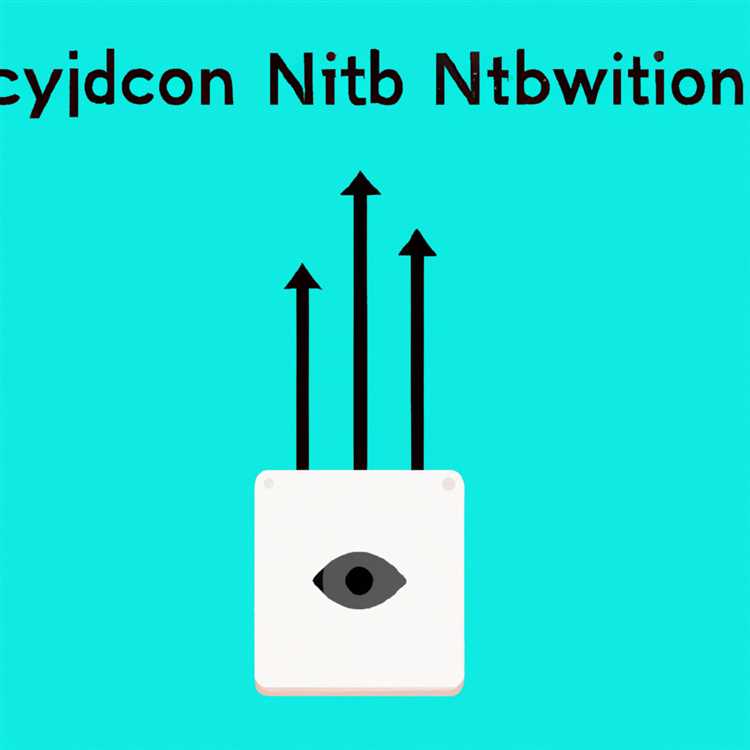Google Chromecast chỉ có thể nhớ một Mạng WiFi mỗi lần. Do đó, bạn sẽ phải thực hiện các bước để thay đổi mạng WiFi trên Chromecast của mình, trong trường hợp bạn thay đổi Bộ định tuyến hoặc di chuyển Chromecast sang một phần khác của ngôi nhà nơi bạn có thiết lập Bộ định tuyến WiFi mới.

Thay đổi mạng WiFi trên Chromecast
Thật dễ dàng để thay đổi Mạng WiFi trên Chromecast của bạn trong trường hợp bạn đã thiết lập Chromecast và mạng WiFi mà Chromecast được kết nối vẫn hoạt động.
Tuy nhiên, mọi thứ có thể trở nên phức tạp khi bạn thay đổi Bộ định tuyến và Ứng dụng Google Home trên iPhone hoặc Điện thoại Android không thể nhận ra Chromecast của bạn.
Trong trường hợp này, tùy chọn tốt nhất là Đặt lại Chromecast và thiết lập lại tất cả.
Chuyển Chromecast sang Mạng WiFi khác
Như đã đề cập ở trên, việc thay đổi Mạng WiFi trên Chromecast rất dễ dàng khi mạng hiện tại của bạn vẫn hoạt động. Trong trường hợp này, về cơ bản, bạn đang chuyển đổi Chromecast từ mạng này sang mạng khác.
1. Khởi động TV mà Chromecast của bạn được kết nối và đảm bảo rằng Chromecast được bật
2. Bây giờ, hãy mở Ứng dụng Google Home trên iPhone hoặc Điện thoại Android của bạn.
3. Tiếp theo, chạm vào biểu tượng Menu 3 thanh nằm ở góc trên cùng bên trái màn hình của bạn.

4. Từ Menu xuất hiện, chạm vào Thiết bị.

5. Trên màn hình thiết bị, chạm vào biểu tượng Menu 3 chấm

6. Tiếp theo, chạm vào Cài đặt từ menu thả xuống.

7. Trên màn hình Cài đặt, chạm vào tùy chọn WiFi.

8. Bạn sẽ thấy một cửa sổ bật lên, nhấn vào Tên mạng WiFi của bạn

9. Từ trình đơn thả xuống, chọn Mạng WiFi mới của bạn

10. Tiếp theo nhập Mật khẩu WiFi của bạn và nhấn vào OK.

Lưu ý: Trong trường hợp bạn nhận được Thông báo lỗi, hãy đảm bảo rằng mạng WiFi trên điện thoại của bạn khớp với mạng WiFi trên Chromecast.
Thay đổi mạng WiFi Chromecast
Khi bạn thay đổi Modem hoặc Bộ định tuyến, mạng WiFi mới trên Điện thoại của bạn sẽ không khớp với mạng WiFi trên Chromecast. Do đó, nhiều khả năng iPhone hoặc Android Phone của bạn sẽ không thể cảm nhận được Chromecast của bạn.
Do đó, tùy chọn tốt nhất trong trường hợp này là Đặt lại thủ công Chromecast. Điều này sẽ xóa sạch mạng WiFi cũ và cài đặt trên Chromecast, sau đó bạn có thể thiết lập Chromecast để sử dụng Mạng WiFi mới.
1. Đảm bảo rằng Chromecast được cắm vào TV và nguồn điện.
2. Tiếp theo, Giữ nút Đặt lại trên Chromecast của bạn (nút duy nhất bên cạnh cổng micro USB) trong khoảng 15 giây.

3. Khi bạn nhấn và giữ nút Đặt lại, bạn sẽ thấy đèn trên Chromecast Nhấp nháy liên tục. Nhả nút Đặt lại khi đèn dừng nhấp nháy và duy trì trạng thái Rắn (không nhấp nháy).
4. Chromecast sẽ Khởi động lại và sau đó Đặt lại về Cài đặt mặc định của nhà sản xuất.
5. Bây giờ Chromecast của bạn đã được Đặt lại về Cài đặt mặc định của nhà máy, bạn có thể bắt đầu Thiết lập Chromecast để sử dụng Mạng WiFi mới bằng các bước được cung cấp trong bài viết này: Cách thiết lập Chromecast trên Android và iPhone.